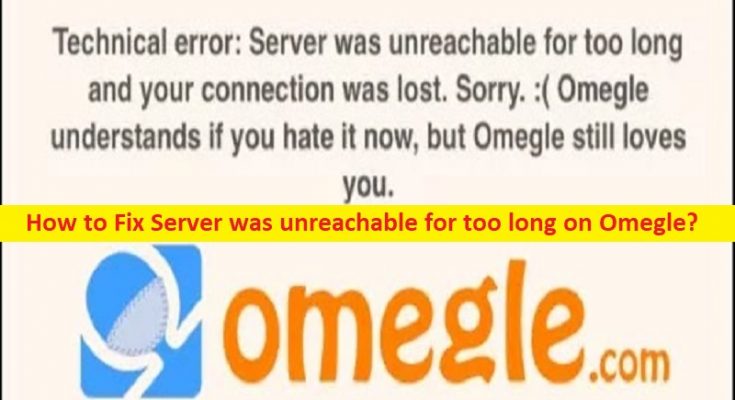¿Qué es el problema “No se pudo acceder al servidor durante demasiado tiempo en Omegle”?
En este artículo, vamos a discutir cómo arreglar el servidor estuvo inaccesible durante demasiado tiempo en Omegle. Se le proporcionan pasos/métodos sencillos para resolver el problema. Comencemos la discusión.
Problema “No se pudo acceder al servidor durante demasiado tiempo en Omegle”:
Es un error común relacionado con el servicio Omegle que generalmente ocurre cuando intenta conectarse al servicio/servidor Omegle. Este error aparece con un mensaje que dice ‘Error al conectarse al servidor. Vuelva a intentarlo’ o ‘Error técnico: no se pudo acceder al servidor durante demasiado tiempo y se perdió la conexión. Lo siento ? Omegle entiende si lo odias ahora, pero Omegle todavía te ama ‘. Si no lo sabe, Omegle es uno de los servicios de chat más relajados, que ni siquiera necesita que se registre para hablar con una persona desconocida. Sin embargo, por alguna razón, es posible que este servicio no funcione en su dispositivo.
Las posibles razones detrás del problema pueden ser problemas con el propio servidor Omegle, problemas con el navegador, como caché y configuraciones dañadas, problemas con la conexión a Internet, interferencia de otras aplicaciones o redes, y otros problemas. Una forma posible de solucionar el problema es borrar la memoria caché y las cookies de su navegador en su dispositivo, pero también hay otras soluciones posibles para solucionar el problema como se menciona en la publicación. Vamos por la solución.
¿Cómo solucionar que el servidor no estuviera disponible durante demasiado tiempo en el problema de Omegle?
Método 1: comprobar el estado de Omegle
Este problema puede ocurrir debido a algún problema en el propio servidor/servicio de Omegle. Puede verificar el estado del servidor Omegle a través del sitio web DownDetector.com y si investiga si hay algún problema con el servidor Omegle, deberá esperar hasta que se resuelva el problema del servidor.
Método 2: intenta usar otro navegador
Este problema puede ocurrir debido a algún problema en su navegador web en el que intenta usar el servicio Omegle. Puede probar con otro navegador como Google Chrome, Mozilla Firefox, Safari u otros navegadores y comprobar si se ha resuelto el problema.
Método 3: intente usar el cliente VPN
VPN Client lo ayuda a usar la red restringida en su región y lo ayuda a usar el servicio Omegle si también está restringido en su región, y luego verifique si VPN funciona para usted para resolver el problema.
Método 4: agregar cookies para Omegle
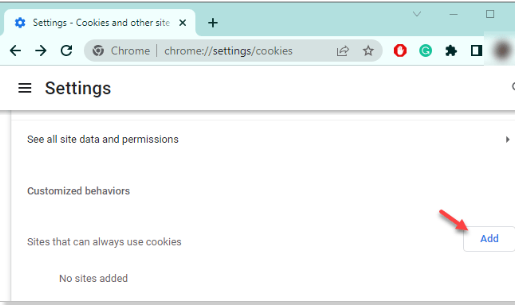
Paso 1: Abra su navegador como Google Chrome y haga clic en el icono de ‘Tres puntos’ y toque ‘Configuración’
Paso 2: haga clic en ‘Privacidad y seguridad’ en el lado izquierdo y toque ‘Configuración del sitio’
Paso 3: toque “Cookies y datos del sitio” para explorarlo, desplácese hacia abajo hasta la sección Comportamientos personalizados y toque “Agregar” en “Sitios que siempre pueden usar cookies” para agregar el sitio a la lista
Paso 4: escriba la dirección del sitio web ‘Omegle’ en el cuadro en blanco y marque la casilla de verificación ‘Incluir cookies de terceros en este sitio’ y haga clic en ‘Agregar’ para agregar el sitio a la lista. Una vez hecho esto, compruebe si el problema está resuelto.
Método 5: intente usar Omegle en otro dispositivo
Este problema puede ocurrir debido a algunos problemas en su computadora/dispositivo. Puede intentar usar el servicio Omegle en otro dispositivo y luego verificar si funciona.
Método 6: Conéctese a otro WiFi/otra red
Este problema puede ocurrir debido a algún problema con la conexión a Internet. Puede solucionar el problema conectándose a otro WiFi/otra red y luego verifique si el problema está resuelto.
Método 7: Borrar caché del navegador
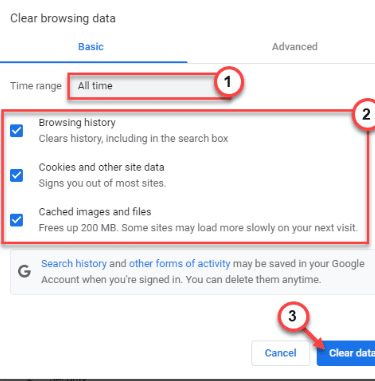
Puede borrar el caché del navegador para borrar el caché dañado en el navegador y solucionar el problema.
Paso 1: Abra su navegador como Google Chrome y haga clic en el ícono de ‘Tres puntos’ en la esquina superior derecha, y haga clic en ‘Más herramientas> Borrar datos de navegación’
Paso 2: en la pestaña / página abierta, seleccione todas las casillas de verificación relacionadas con el caché y las cookies, y presione seleccionar ‘Todo el tiempo’ en el menú desplegable ‘Intervalo de tiempo’, y luego presione la opción ‘Borrar datos’ y confirme la eliminación de datos. Una vez hecho esto, reinicie su navegador y verifique si el problema está resuelto.
Conclusión
Espero que esta publicación te haya ayudado sobre cómo arreglar el servidor no se pudo acceder durante demasiado tiempo en el problema de Omegle de manera fácil. Puede leer y seguir nuestras instrucciones para hacerlo. Eso es todo. Para cualquier sugerencia o consulta, escriba en el cuadro de comentarios a continuación.